Виртуальный мир стал частью реального, и отделиться от него уже невозможно. Но можно освоиться в нём и шагать в ногу со временем.
Главная » 2010 » Июнь » 6 » Работа в Windows: файлы и папки
00:46 Работа в Windows: файлы и папки | |
Что такое файлы и папкиФайл очень похож на печатный документ, который можно найти на чьем-нибудь рабочем столе или в канцелярском шкафу; это объект, содержащий набор связанной информации. На компьютере примерами файлов являются текстовые документы, электронные таблицы, цифровые изображения и даже песни. Например, любой снимок, сделанный цифровым фотоаппаратом, является отдельным файлом, а музыкальный компакт-диск может содержать десяток отдельных файлов с песнями. Компьютер представляет файлы значками. Взглянув на значок файла, можно сразу сказать, какого он типа. Вот некоторые обычные значки файлов: 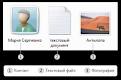 По виду значка можно сказать, файл какого типа он представляет. Папка - это нечто большее, чем контейнер для хранения файлов. Если положить на рабочий стол тысячи бумажных документов, будет практически невозможно найти какой-то конкретный документ, когда тот понадобится. Вот почему люди часто хранят бумажные документы в папках в канцелярском шкафу. Расположение документов по логическим группам облегчает нахождение каждого отдельного документа. Папки на компьютере работают точно так же. Так выглядит типичный значок папки:  Пустая папка (слева); папка с файлами (справа) Папки могут содержать не только файлы, но и другие папки. Папку внутри папки обычно называют вложенной папкой. Можно создать любое число вложенных папок, и каждая их них может содержать любое число файлов и дополнительных вложенных папок. Открытие существующего файлаОткрыть любой файл можно двойным щелчком. Файл открывается в программе, использованной для его создания или редактирования. Например, текстовый файл откроется в программе обработки текста. Однако это не всегда так. Например, двойным щелчком цифрового изображения обычно открывается программа просмотра изображений. Для редактирования изображения, однако, потребуется другая программа. Щелкните этот файл правой кнопкой мыши, щелкните Открыть с помощью и щелкните название программы, которую нужно использовать. Как создать папкуСуществует много способов создать папку на компьютере. Рассмотрим самый простой и универсальный: Щелкаем правой кнопкой мыши по в любом месте рабочего стола, появляется меню, где мы видим нужную опцию. Как удалить папку или файлДавайте попробуем удалить папку которую создали на прошлом уроке. Для этого наведем на неё курсор мыши и нажмем правую кнопку. В появившемся меню выберем пункт "Удалить" и нажмем левую кнопку мыши. Как восстановить удалённую папку или файлФайлы и папки, которые мы удаляем, не исчезают совсем, а попадают в специальный отдел компьютера. Называется он «Корзина». Это означает, что все удаленные папки и файлы можно восстановить или удалить полностью. Давайте восстановим удалённую папку. Для этого двойным щелчком мыши на значке "Корзина" откроем её. Теперь мы видим все файлы и папки, которые были удалены ранее. Чтобы восстановить файл или папку нужно щёлкнуть на ней правой кнопкой мыши, в появившемся меню выбрать пункт "Восстановить" и нажать левую кнопку мыши. Как скопировать файл?Иногда может понадобиться изменить место хранения файлов на компьютере. Например, может понадобиться переместить файлы в другую папку или копировать на съемный носитель (скажем, компакт-диски или карты памяти) для совместного пользования. Большинство людей копируют и перемещают файлы с помощью метода, называемого перетаскиванием. Сначала откройте папку, содержащую файл или папку, которые требуется переместить. Затем откройте папку, в которую их нужно переместить. Расположите окна папок на рабочем столе, чтобы видеть содержимое обеих папок. После этого перетащите файл или папку из первой папки во вторую. Вот и все. 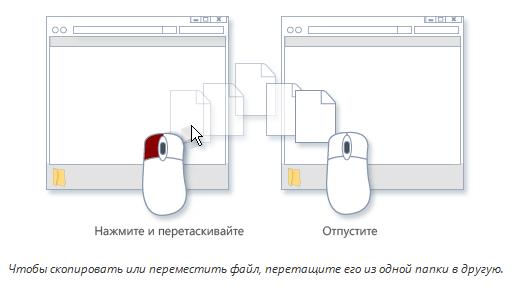 При использовании метода перетаскивания можно заметить, что иногда файл или папка копируются, а иногда перемещаются. Почему? При перетаскивании элемента между папками одного диска элементы перемещаются - на одном диске две копии одного файла или папки не создаются. При перетаскивании элемента в папку на другом жестком диске (например, по сети) или на съемный носитель вроде компакт-диска, элемент копируется. Таким образом, файл или папка не удаляются из исходного места. | |
|
| |
| Всего комментариев: 0 | |
